Comment créer une story Facebook

Les stories Facebook peuvent être très amusantes à réaliser. Voici comment vous pouvez créer une story sur votre appareil Android et votre ordinateur.

La plupart des gens préfèrent que la barre d'état et de notification de leur téléphone reste aussi épurée que possible. Une exception que certaines personnes ont à cela est la statistique de pourcentage de batterie. Alors que le niveau de charge de la batterie peut être représenté avec l'icône de batterie standard, cette lecture est quelque peu imprécise en raison de sa petite taille.
Pour aider à fournir une lecture plus précise du niveau de batterie sur Android, vous pouvez activer une lecture du pourcentage de batterie qui se trouve à côté de l'icône de batterie standard. La précision supplémentaire du niveau de la batterie peut vous donner une assurance supplémentaire que la batterie de votre téléphone durera toute la journée ou, à l'inverse, vous indiquer que vous devez gérer la durée de vie de votre batterie pour éviter que votre téléphone ne s'éteigne avant de pouvoir le charger.
Pour configurer l'affichage du pourcentage de batterie, vous devez ouvrir l'application des paramètres de votre téléphone.
Remarque : ce guide a été écrit à l'aide d'un Samsung Galaxy S10e, le processus exact pour activer le pourcentage de batterie peut varier sur les téléphones de différentes marques.
Dans l'application des paramètres, vous devez appuyer sur « Notifications ». Sur le S10e, les paramètres de notification seront troisièmes à partir du haut.
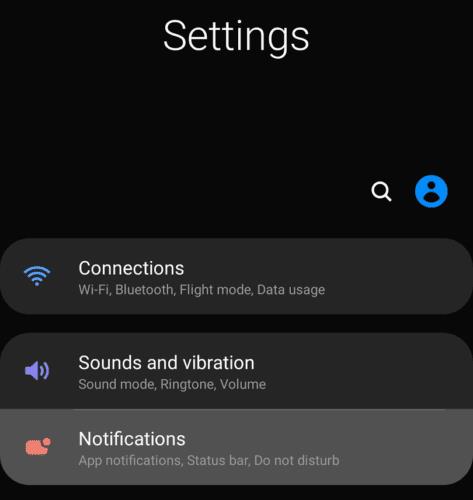
Appuyez sur « Notifications » dans l'application des paramètres.
Dans les paramètres de notification, appuyez sur « Barre d'état ». L'option devrait être la quatrième à partir du haut et la seule sans curseur.
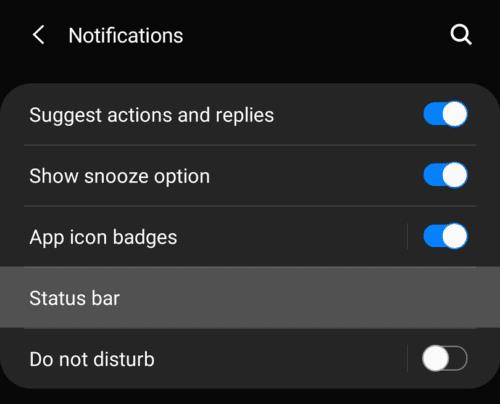
Appuyez sur « Barre d'état » dans les paramètres de notification.
Appuyez sur la dernière option dans les paramètres de la barre d'état, intitulée "Afficher le pourcentage de batterie". Une fois ce paramètre activé, la lecture du pourcentage de batterie devrait apparaître à côté de l'icône de batterie presque immédiatement.
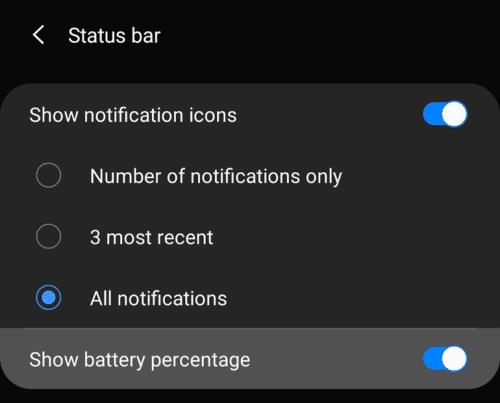
Appuyez sur la dernière entrée dans les paramètres de la "Barre d'état", intitulée "Afficher le pourcentage de batterie.
Remarque : Si vous utilisez un téléphone et que ce paramètre n'est pas au même endroit, essayez d'utiliser la fonctionnalité de recherche dans l'application Paramètres. Le paramètre permettant d'activer l'indicateur de pourcentage de batterie devrait être assez facile à trouver si vous recherchez « pourcentage ». Si cela ne fonctionne pas, essayez de rechercher "batterie", cela renverra probablement plus de résultats à parcourir, mais devrait afficher tous les paramètres liés à la batterie.
Les stories Facebook peuvent être très amusantes à réaliser. Voici comment vous pouvez créer une story sur votre appareil Android et votre ordinateur.
Découvrez comment désactiver les vidéos en lecture automatique ennuyeuses dans Google Chrome et Mozilla Firefox grâce à ce tutoriel.
Résoudre un problème où la Samsung Galaxy Tab A est bloquée sur un écran noir et ne s
Un tutoriel montrant deux solutions pour empêcher définitivement les applications de démarrer au démarrage de votre appareil Android.
Ce tutoriel vous montre comment transférer un message texte depuis un appareil Android en utilisant l
Comment activer ou désactiver les fonctionnalités de vérification orthographique dans le système d
Vous vous demandez si vous pouvez utiliser ce chargeur provenant d’un autre appareil avec votre téléphone ou votre tablette ? Cet article informatif a quelques réponses pour vous.
Lorsque Samsung a dévoilé sa nouvelle gamme de tablettes phares, il y avait beaucoup à attendre. Non seulement les Galaxy Tab S9 et S9+ apportent des améliorations attendues par rapport à la série Tab S8, mais Samsung a également introduit la Galaxy Tab S9 Ultra.
Aimez-vous lire des eBooks sur les tablettes Amazon Kindle Fire ? Découvrez comment ajouter des notes et surligner du texte dans un livre sur Kindle Fire.
Vous souhaitez organiser le système de signets de votre tablette Amazon Fire ? Lisez cet article pour apprendre à ajouter, supprimer et éditer des signets dès maintenant !






